年始にThinkPad T480sを購入しました。
メモリとSSDは自分で後から増設した方が安上がりなため、PC購入後にSSDの交換とメモリの増設をやってみました。
※メモリの増設やストレージの交換を行うと、メーカーの保証対象外になるため自己責任で行ってください。
購入時のスペックと増設・交換後のスペックは以下の通りです。
| |
購入時 |
増設・交換後 |
| CPU |
Intel Core i7-8550U |
| メモリ |
DDR4-2400 8GB
(オンボードのみ) |
DDR4-2400 16GB
(オンボード8GB + 拡張スロット8GB) |
| SSD |
SATA SSD 128GB |
NVMe SSD 512GB |
| GPU |
Intel UHD グラフィックス 620 |
| ディスプレイ |
14インチ WQHD |
| OS |
Windows 10 Pro (1803) |
第8世代のIntel CPUではコア数が増加しており、性能は違えど今使っているデスクトップPCと同じ8スレッド数のCPUがノートPCでも使えるというのは感慨深いです。
キーボードもタイプしやすいのはもちろんのこと、USB type-CやHDMIだけでなく、有線LANポートもついているのも高評価です。
WQHD液晶にしたのが案外よく、広いデスクトップがあると作業効率が上がります。
メモリの増設
T480sのメモリはオンボードで最大8GB、拡張スロットで最大16GBまで搭載でき、合計で最大24GBまでメモリを載せることができます。オンボードのメモリは購入時に4GBか8GBを選べますが、後から増設できないので購入する際は最初から8GBにしておきましょう。
拡張スロットにメモリを挿すことで、デュアルチャンネルになるためパフォーマンスの向上が見込めます。
今回増設したメモリは、crucial の D4N2400CM-8G です。
BIOSから内蔵バッテリーの無効化を行ったうえで、PCの裏ブタを外してメモリを挿すだけです。


CPU-Zからもデュアルチャンネルとして認識されていることが確認できます。
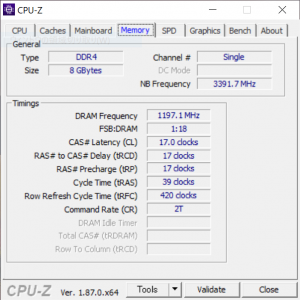
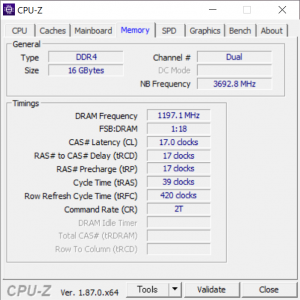
WinSATでもスコアが向上していることが確認できます。
| メモリ増設前 WinSAT |
メモリ増設後 WinSAT |
|
> CPU LZW 圧縮 610.44 MB/s
> CPU AES256 暗号化 5577.68 MB/s
> CPU Vista 圧縮 1503.41 MB/s
> CPU SHA1 ハッシュ 1810.37 MB/s
> ユニプロセッサ CPU LZW 圧縮 175.06 MB/s
> ユニプロセッサ CPU AES256 暗号化 823.29 MB/s
> ユニプロセッサ CPU Vista 圧縮 474.24 MB/s
> ユニプロセッサ CPU SHA1 ハッシュ 614.21 MB/s
> メモリのパフォーマンス 14056.97 MB/s
> Direct3D Batch のパフォーマンス 42.00 F/s
> Direct3D Alpha Blend のパフォーマンス 42.00 F/s
> Direct3D ALU のパフォーマンス 42.00 F/s
> Direct3D Texture Load のパフォーマンス 42.00 F/s
> Direct3D Batch のパフォーマンス 42.00 F/s
> Direct3D Alpha Blend のパフォーマンス 42.00 F/s
> Direct3D ALU のパフォーマンス 42.00 F/s
> Direct3D Texture Load のパフォーマンス 42.00 F/s
> Direct3D Geometry のパフォーマンス 42.00 F/s
> Direct3D Geometry のパフォーマンス 42.00 F/s
> Direct3D Constant Buffer のパフォーマンス 42.00 F/s
> ビデオ メモリのスループット 6225.71 MB/s
> Dshow ビデオ エンコード時間 0.00000 s
> Dshow ビデオ デコード時間 0.00000 s
> メディア ファンデーション デコード時間 0.00000 s
> Disk Sequential 64.0 Read 521.12 MB/s 8.1
> Disk Random 16.0 Read 475.05 MB/s 8.3
CPUScore : 9.1
D3DScore : 9.9
DiskScore : 8.2
GraphicsScore : 6
MemoryScore : 9.1
|
> CPU LZW 圧縮 820.86 MB/s
> CPU AES256 暗号化 5596.10 MB/s
> CPU Vista 圧縮 2088.03 MB/s
> CPU SHA1 ハッシュ 2369.89 MB/s
> ユニプロセッサ CPU LZW 圧縮 173.62 MB/s
> ユニプロセッサ CPU AES256 暗号化 823.00 MB/s
> ユニプロセッサ CPU Vista 圧縮 474.51 MB/s
> ユニプロセッサ CPU SHA1 ハッシュ 614.69 MB/s
> メモリのパフォーマンス 31970.88 MB/s
> Direct3D Batch のパフォーマンス 42.00 F/s
> Direct3D Alpha Blend のパフォーマンス 42.00 F/s
> Direct3D ALU のパフォーマンス 42.00 F/s
> Direct3D Texture Load のパフォーマンス 42.00 F/s
> Direct3D Batch のパフォーマンス 42.00 F/s
> Direct3D Alpha Blend のパフォーマンス 42.00 F/s
> Direct3D ALU のパフォーマンス 42.00 F/s
> Direct3D Texture Load のパフォーマンス 42.00 F/s
> Direct3D Geometry のパフォーマンス 42.00 F/s
> Direct3D Geometry のパフォーマンス 42.00 F/s
> Direct3D Constant Buffer のパフォーマンス 42.00 F/s
> ビデオ メモリのスループット 10382.40 MB/s
> Dshow ビデオ エンコード時間 0.00000 s
> Dshow ビデオ デコード時間 0.00000 s
> メディア ファンデーション デコード時間 0.00000 s
> Disk Sequential 64.0 Read 522.75 MB/s 8.1
> Disk Random 16.0 Read 469.88 MB/s 8.2
CPUScore : 9.1
D3DScore : 9.9
DiskScore : 8.15
GraphicsScore : 7.8
MemoryScore : 9.1
|
SSDの交換
T480sはM.2規格のtype.2280のストレージが搭載されています。ただし、容量の大きいSSDを選ぶと市販で買うより価格が高くなるため、購入時は一番最小のSATA SSD 128GBを選びました。
交換したSSDは Western Digital の WD Black NVMe SSD 512GB です。

選んだ理由は、そこそこの速さで、他のNVMe SSDより低発熱である点です。(本SSD購入後に新型のNVMe SSDが出てしまいましたが…)
SSDを交換する前にOSリカバリ用のUSBメモリを作成しておきます。Windowsに標準で付いている回復ドライブの作成でリカバリ用のイメージを作成します。
OSをアップグレードしたりドライバーを更新したりすると、作成されるイメージも変わるため、購入したらなるべく早めに作成しておいた方がいいと思います。
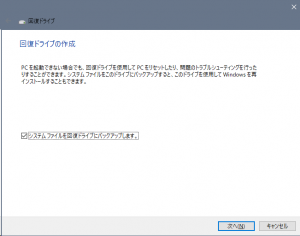
リカバリ用のUSBメモリが作成出来たらSSDを交換します。
メモリ増設と同様に内蔵バッテリーを無効にしたうえで裏蓋を開けて、元から刺さっているSSDを取り外して購入したSSDを差し込みます。


SSDの交換後はリカバリ用のUSBメモリでOSを再インストールします。

インストール完了後にTPMのキーを削除するか確認されるので、F9キーを押します。
あとはOSの初期設定を行って交換完了です。

まとめ
自分でメモリの増設とSSDの交換をすることで、よりよいスペックのノートPCを手にすることができました。
ThinkPad T480sはハードウェア保守マニュアルが用意されており、メモリの増設やSSDの交換を容易にできました。
増設メモリの初期不良で再起動が連発するといったトラブルもありましたが、購入した店舗で新品に交換してもらって今は問題なく動作しています。


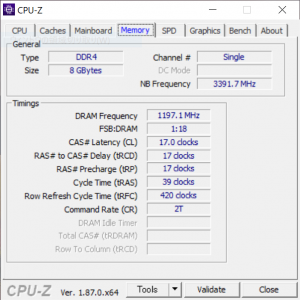
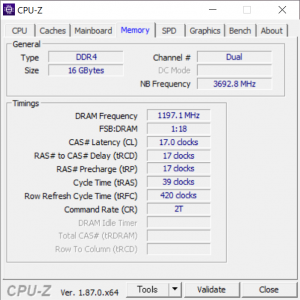

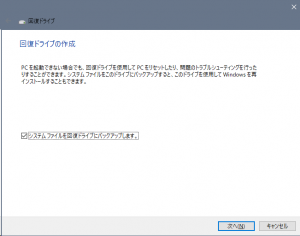




初めまして。
私もT480Sを購入検討中なんですが、グラフィックNVIDIA GeForce MX150 (2GB, GDDR5)を選択するか標準かで悩んでるんですが、変わると思いますか?
ちなみにイラストレーター、Photoshopをよく使うので動画編集はしません。
もしよろしければアドバイスお願い致します。